
Neste artigo
O método usado para localizar um endereço MAC depende do tipo de dispositivo de rede envolvido. Todos os sistemas operacionais de rede populares contêm programas utilitários que permitem encontrar (e às vezes alterar) as configurações de endereço MAC. Um endereço MAC (controle de acesso à mídia) consiste em seis pares de hexadecimais e identifica o hardware em uma rede. Os fabricantes incorporam esse número exclusivo no momento da fabricação ou o armazenam no firmware. Geralmente não deve ser alterado.
Encontre um endereço MAC no Windows
Use o utilitário ipconfig (com o /tudo opção) para exibir o endereço MAC do computador em versões modernas do Windows. Versões mais antigas do Windows (Windows 95 e Windows 98) usavam o utilitário winipcfg.
Ambos winipcfg e ipconfig podem exibir vários endereços MAC para um computador. Existe um endereço MAC para cada placa de rede instalada. Além disso, o Windows mantém um ou mais endereços MAC que não estão associados a placas de hardware. Por exemplo, a rede dial-up do Windows usa endereços MAC virtuais para gerenciar a conexão do telefone como se fosse uma placa de rede. Alguns clientes VPN do Windows têm seus próprios endereços MAC. Os endereços MAC desses adaptadores de rede virtual têm o mesmo comprimento e formato que os verdadeiros endereços de hardware.
Encontre um endereço MAC no Unix ou Linux
O comando específico usado no Unix para encontrar um endereço MAC varia dependendo da versão do sistema operacional. No Linux e em algumas formas de Unix, o comando ifconfig -a retorna endereços MAC. Os endereços MAC no Unix e no Linux também são encontrados na sequência de mensagens de inicialização. Esses sistemas operacionais exibem o endereço MAC do computador na tela à medida que o sistema é reinicializado. Além disso, as mensagens de inicialização são retidas em um arquivo de log (geralmente var / log / messages ou / var / adm / messages).
Encontre um endereço MAC em um Mac
Para encontrar endereços MAC em computadores Apple Mac, clique em Preferências do Sistema > Rede > Avançado > Hardware.
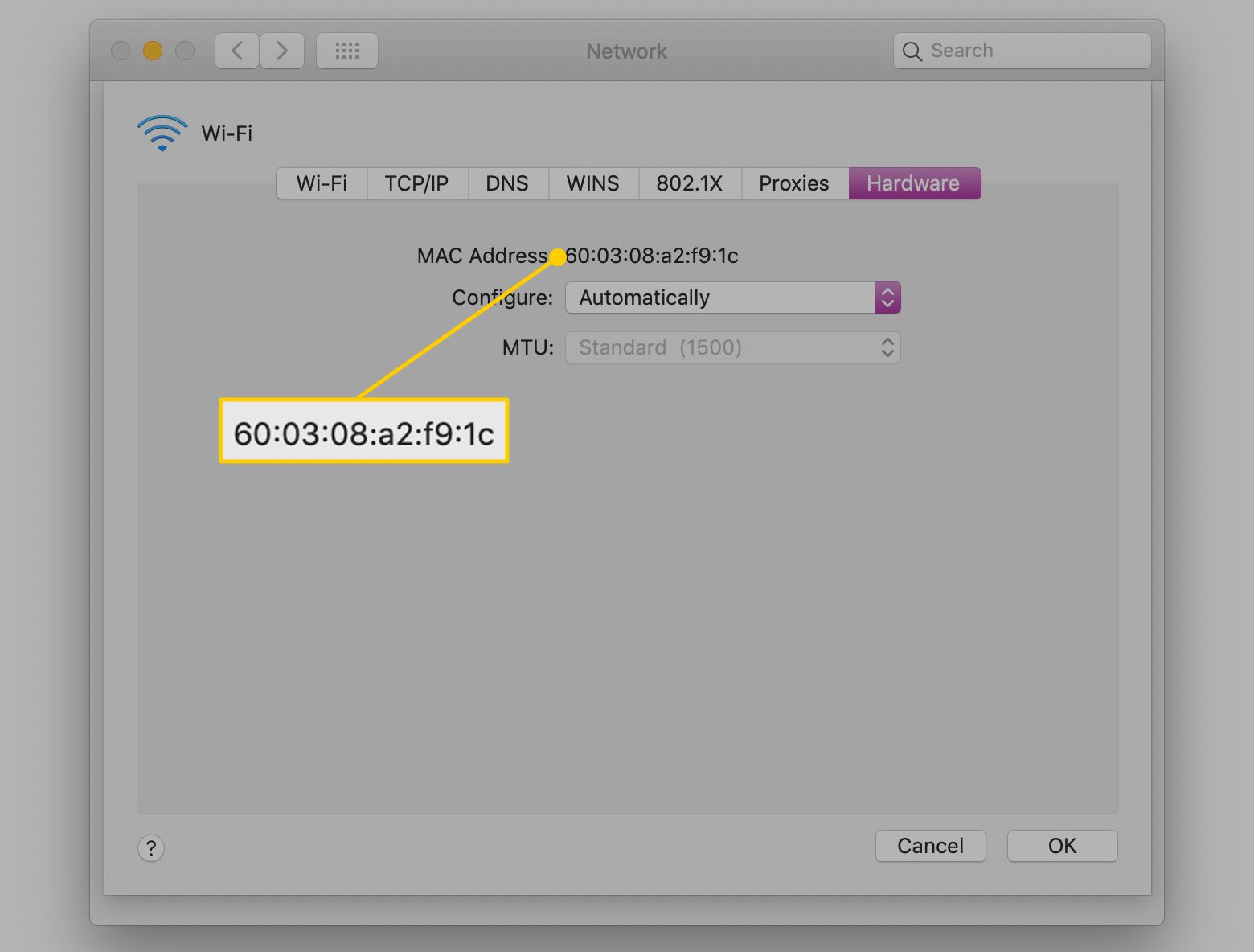
Se o computador executa Open Transport, o endereço MAC aparece sob o Informações ou Modo de usuário / avançado telas. Se o sistema executa MacTCP, o endereço MAC aparece sob o Ethernet ícone.
Resumo: Como Encontrar um Endereço MAC
Em resumo, veja como encontrar o endereço MAC de um computador:
- Windows: ipconfig / all ou winipcfg
- Linux e alguns Unix: ifconfig -a (observe o primeiro “f” em ifconfig; isso é fácil de confundir com o ipconfig do Windows)
- Macintosh: Definições > Rede > Avançado > Hardware
Os endereços MAC são números fixos que não podem ser alterados. No entanto, existem vários motivos válidos para alterar um endereço MAC.
Altere um endereço MAC para trabalhar com seu ISP
A maioria das assinaturas de Internet fornece ao cliente um único endereço IP. O provedor de serviços de Internet (ISP) pode atribuir um endereço IP estático (fixo) a cada cliente. Essa abordagem, no entanto, é um uso ineficiente de endereços IP. O ISP mais comumente emite para cada cliente um endereço IP dinâmico que muda cada vez que o cliente se conecta à Internet. Os ISPs garantem que cada cliente receba apenas um endereço dinâmico usando vários métodos. Os serviços dial-up e muitos serviços DSL normalmente exigem que o cliente efetue login com um nome de usuário e uma senha. Os serviços de modem a cabo, por outro lado, fazem isso registrando e rastreando o endereço MAC do dispositivo que se conecta ao ISP. O dispositivo com o endereço MAC monitorado por um ISP pode ser o modem a cabo, um roteador de banda larga ou o PC que hospeda a conexão com a Internet. O cliente está livre para construir uma rede por trás deste equipamento, mas o ISP espera que o endereço MAC corresponda ao valor registrado em todos os momentos. Quando um cliente substitui esse dispositivo, no entanto, ou muda o adaptador de rede dentro dele, o endereço MAC do novo equipamento não será mais o mesmo registrado no ISP. Nesse caso, o ISP geralmente desativa a conexão do cliente com a Internet por motivos de segurança (e cobrança). Embora os endereços MAC não revelem informações de localização geográfica como os endereços IP, alterar os endereços MAC pode aumentar a privacidade da Internet em algumas situações.
Alterar um endereço MAC por meio de clonagem
Algumas pessoas entram em contato com seus ISPs para solicitar que atualizem os endereços MAC associados às suas assinaturas. Esse processo funciona, mas leva tempo e o serviço de Internet fica indisponível até que o provedor aja. Para solucionar esse problema rapidamente, altere o endereço MAC no novo dispositivo para que corresponda ao endereço do dispositivo original. Embora não seja possível alterar um endereço MAC físico no hardware, você pode emulá-lo no software. Este processo é denominado clonagem. Muitos roteadores de banda larga oferecem suporte à clonagem de endereços MAC como uma opção de configuração avançada. O endereço MAC emulado aparece para o provedor de serviços como idêntico ao endereço de hardware original. O procedimento específico de clonagem varia dependendo do tipo de roteador; consulte a documentação do produto para obter detalhes.
Endereços MAC e modems a cabo
Além dos endereços MAC rastreados por ISPs, alguns modems de banda larga também rastreiam o endereço MAC do adaptador de rede do computador host na rede doméstica. Se você trocar o computador conectado ao modem de banda larga ou mudar seu adaptador de rede, sua conexão com a Internet pode não funcionar posteriormente. Nesse caso, a clonagem do endereço MAC não é necessária. A redefinição (incluindo a reciclagem da energia) no modem a cabo e no computador host mudará o endereço MAC armazenado dentro do modem automaticamente.
Alterar endereços MAC por meio do sistema operacional
O Windows oferece uma maneira fácil de alterar os endereços MAC.
-
Aperte Chave do Windows+X, então selecione Gerenciador de Dispositivos.
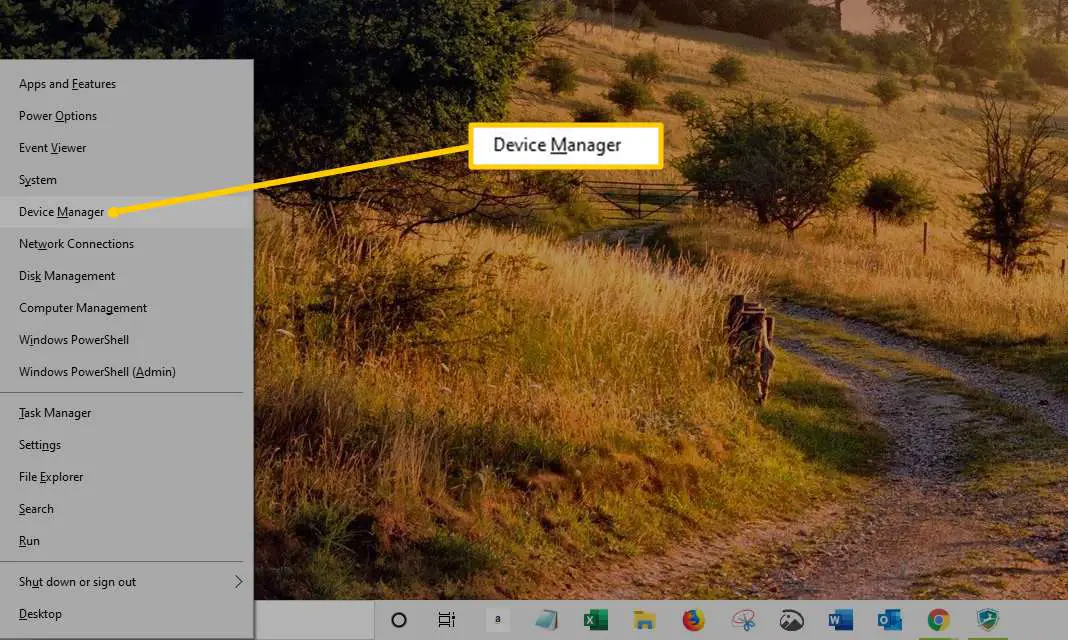
-
Expandir o Adaptadores de rede Lista.
-
Clique com o botão direito no adaptador cujo endereço MAC você gostaria de alterar e selecione Propriedades.
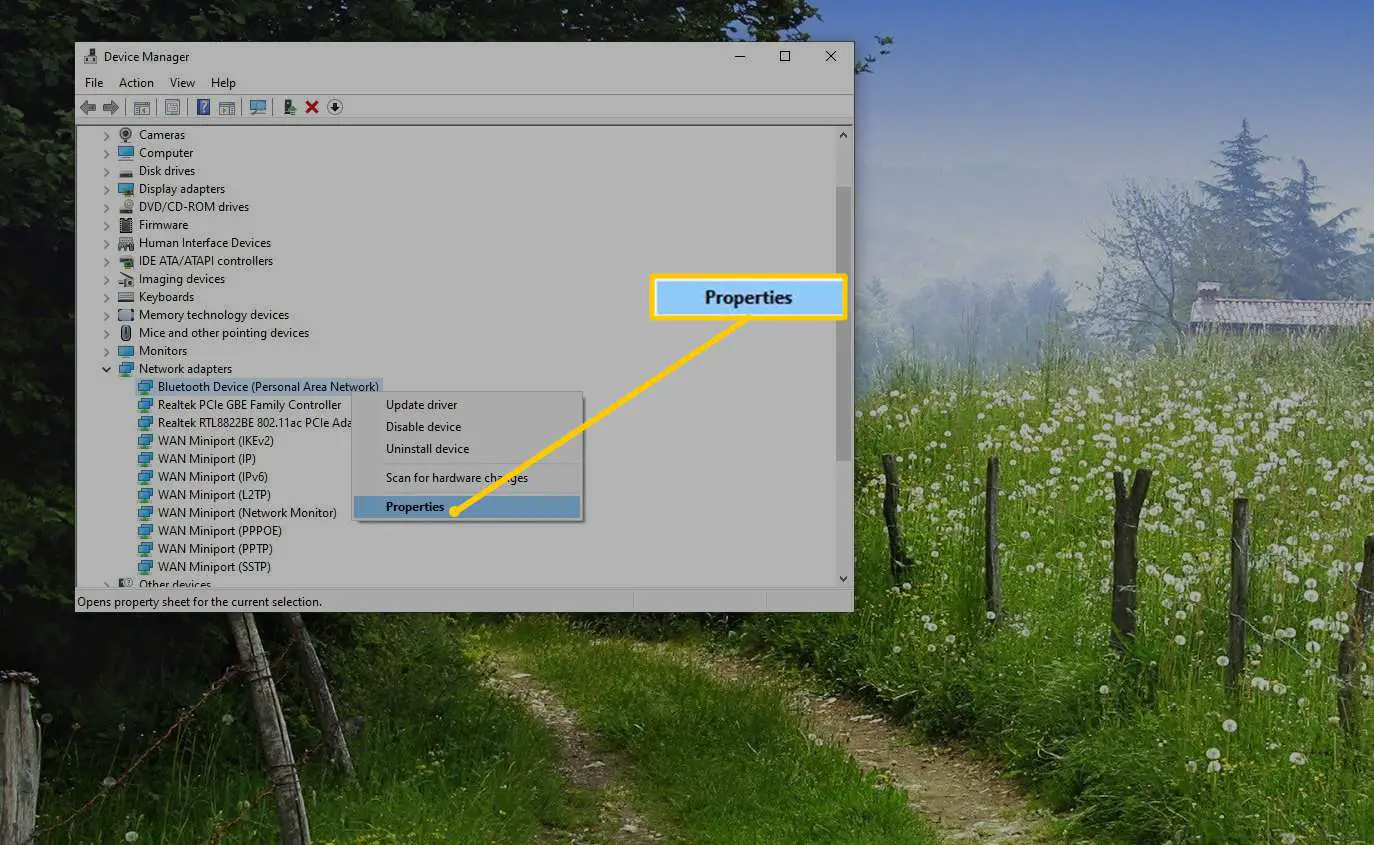
-
Selecione os Avançado aba.
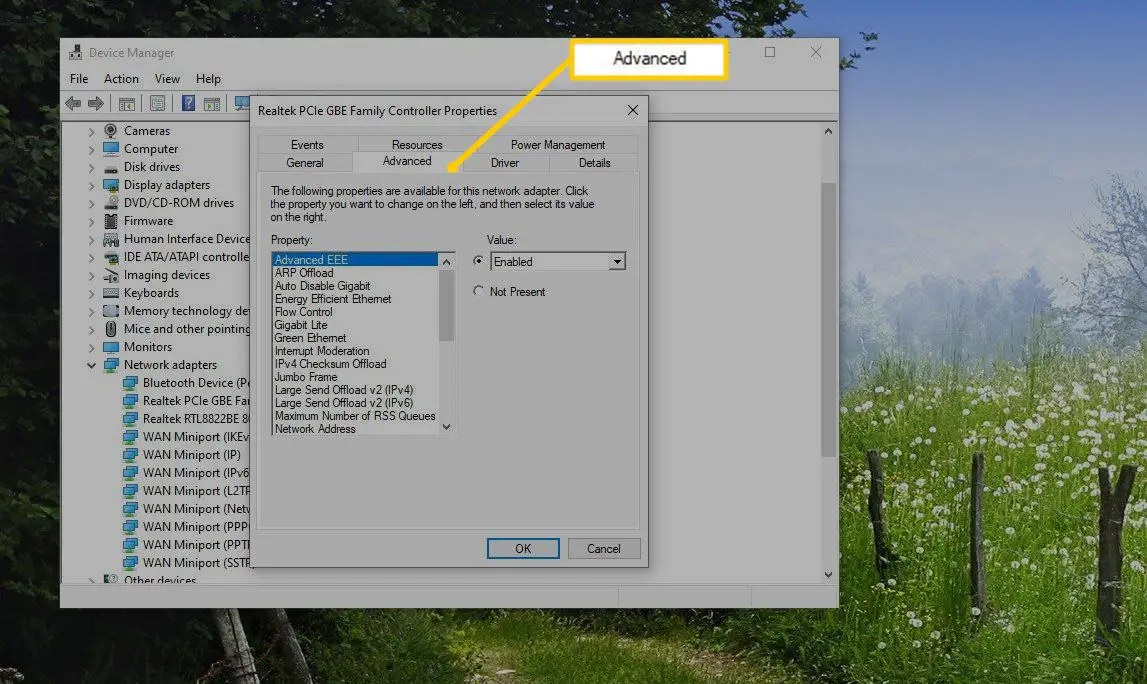
-
Selecione Endereço administrado localmente ou Endereço de rede, então escolha Valor.
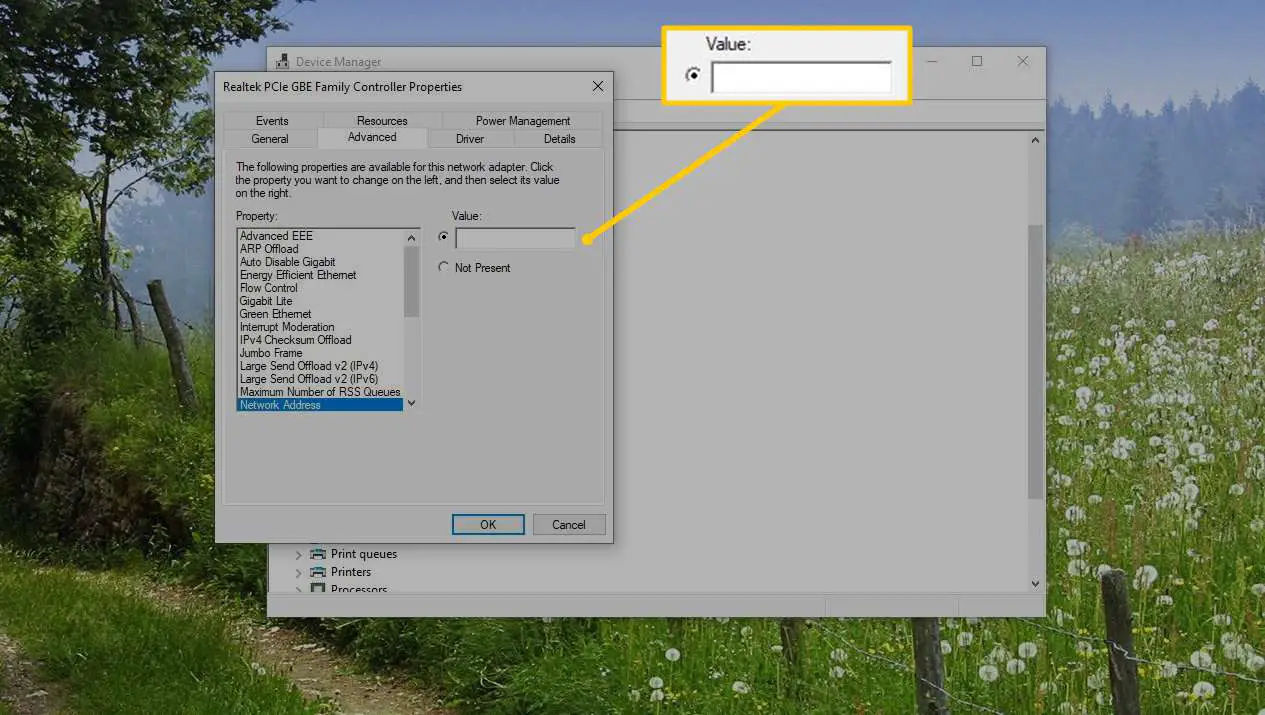
-
Limpe o valor existente, insira um novo endereço sem hifens e selecione OK.
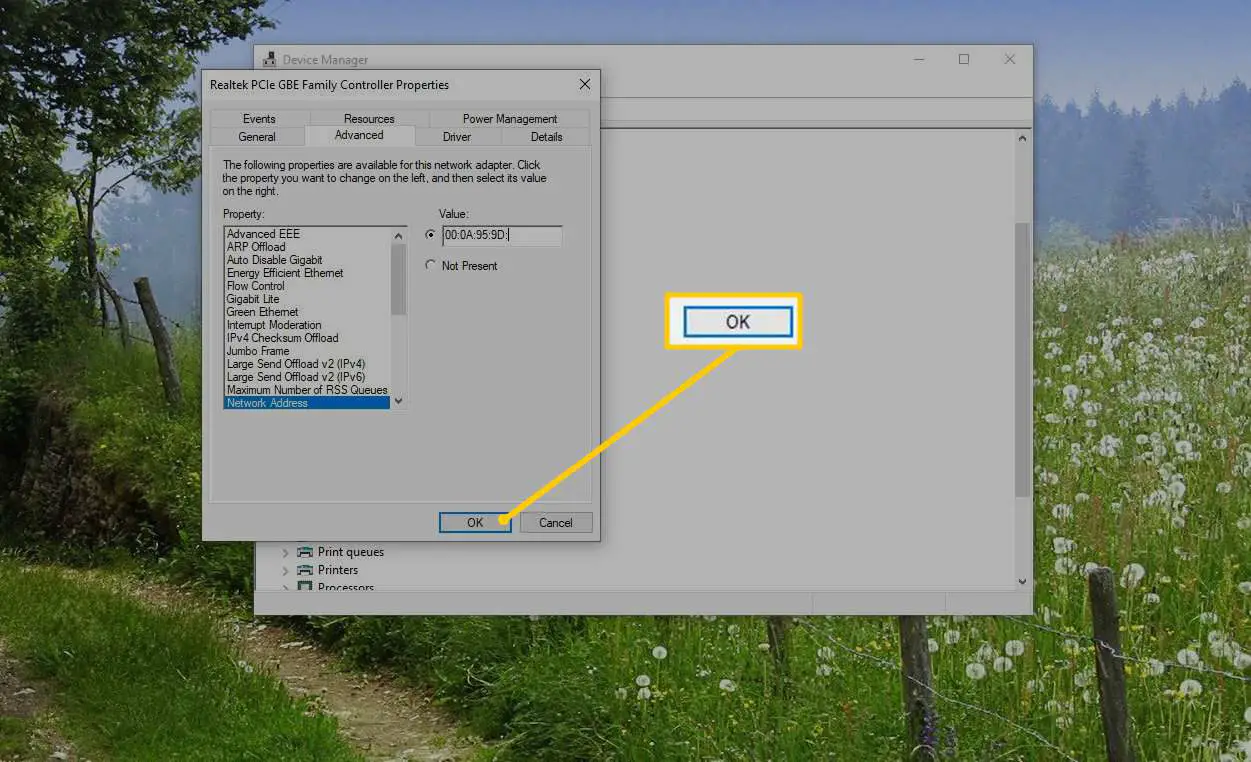
-
Reinicie o computador.
Em Linux e Unix
No Linux e em algumas versões do Unix, ifconfig oferece suporte à alteração de endereços MAC se a placa de rede necessária e o suporte de driver existirem.
